在excel表格中,想要固定某一行或几行的时候,可以使用表格自带的冻结功能来设置。下面随学习啦小编一起来看看吧。
excel表格设置冻结某一行或几行窗口的步骤
首先我们打开需要设置冻结的excel。
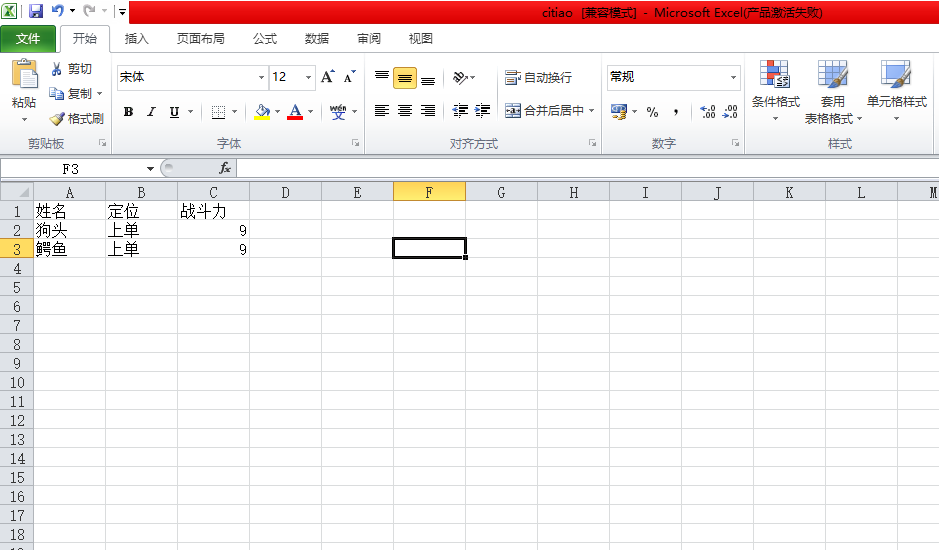
我们以冻结第一行为例,先用鼠标选中第二行。
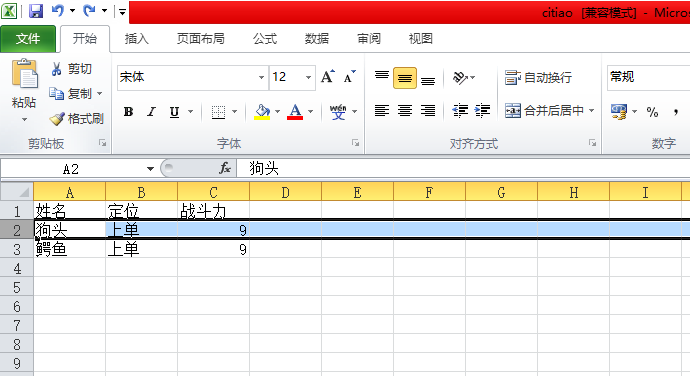
然后点击菜单栏的“视图”选项,点击“冻结窗口”,然后选择“冻结拆分窗口”。
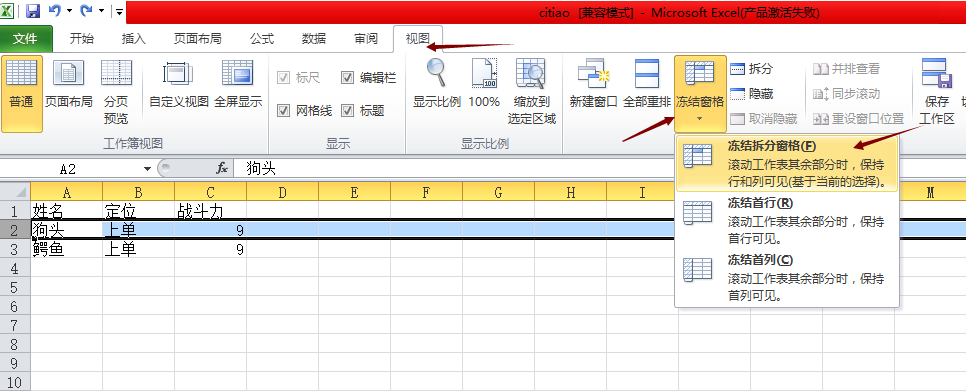
此时我们滚动鼠标时,第一行就被冻结了,是不会随着鼠标滚动而消失的,这样我们就完成设置了。
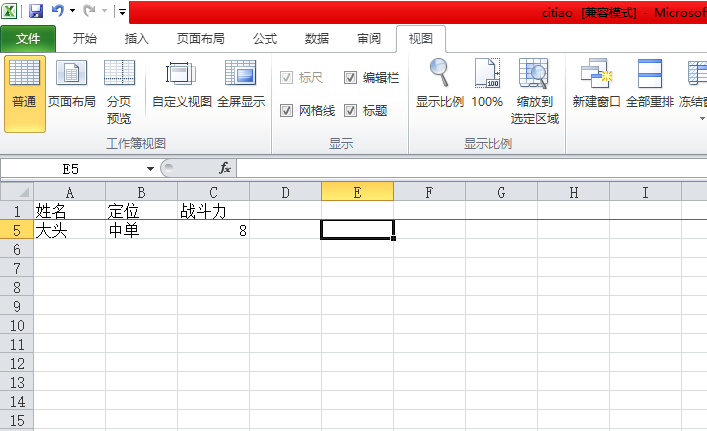
那么如何设置冻结几行窗口呢?跟上面的方法相同的,这里我们以冻结前两行为例,选中第三行,然后点击视图中的“冻结窗口”->“冻结拆分窗口”。
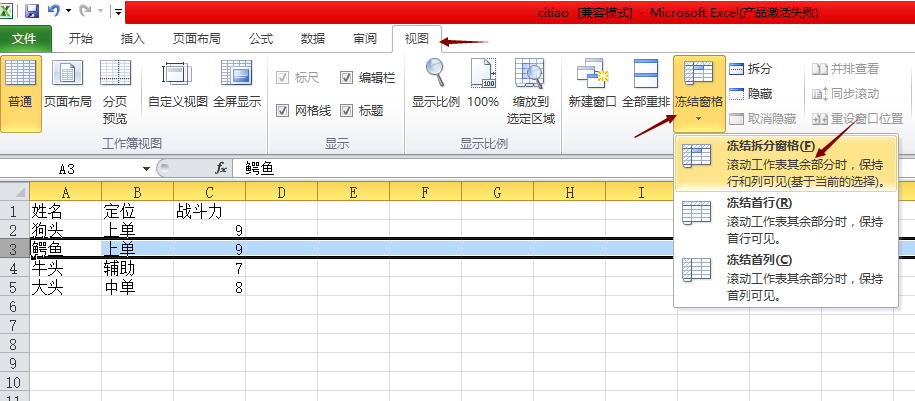
此时前两行窗口就冻结成功了,总结起来就是,如果要冻结第n行窗口,然后就选择第n+1行窗口进行冻结操作即可。
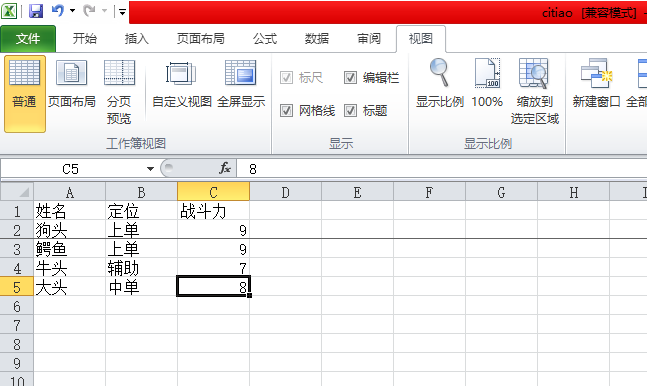
excel冻结窗口相关文章:
1.excel怎么锁定前几行或几列
2.excel表格窗口冻结多行的方法
3.excel表格冻结窗口怎么设置
4.excel冻结窗口怎么设置
思考:
思考1:为什么在WPS EXCEL中冻结窗口只能选一,行和列怎么...
提示:冻结窗格,行和列都有的。 都在右边,行和列窗格调整钮,拖到需要的位置,再点冻结窗格。 行和列可以同时冻结了。
思考2:在exceL2007表格中,如何冻结想要冻结的窗口?
提示:比方说要冻结A1:L10区域 单击 M11 单元格,在单击【视图】在单击【冻结窗格】在单击【冻结拆分窗格(F)】 比方说只是要冻结 A10 行已上窗口,单击 A11 行号后在单击【视图】在单击【冻结窗格】在单击【冻结拆分窗格(F)】。 比方说只是要冻结 M 列...
思考3:EXCEL表中怎样同时冻结上面和左边的窗格?
提示:选中除A列和第1行之外的任意某个单元格,再用冻结窗口命令,可以冻结该单元格以左和以上区域. 但冻结单元格只可冻结一张工作表中的一处,愿软件开发者设计了可冻结好几处的功能就好了.
思考4:EXCEL 如何让冻结的窗口 在打印的每页上面显示
提示:按字面理解这是要保留表头进行打印,方法如下: 单击菜单栏中的“文件”,在下拉菜单中选择“页面设置”,单击“工作表”选项卡,在“顶端标题行”中写入标题行的范围,比如下图中是第1和第2行为标题行(即表头),则写入 $1:$2 ,确定。 这样设置...
思考5:excel中如何冻结窗口
提示:比如你想冻结前三行和前三列,那么把光标放在表格如下图,然后点击视图里的冻结窗口就可以了。




